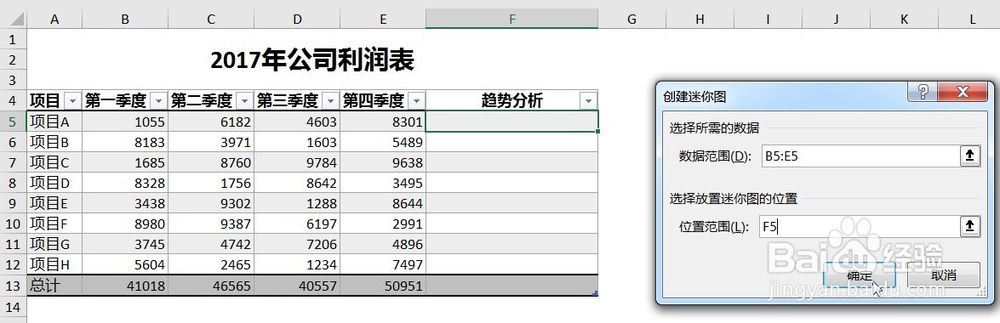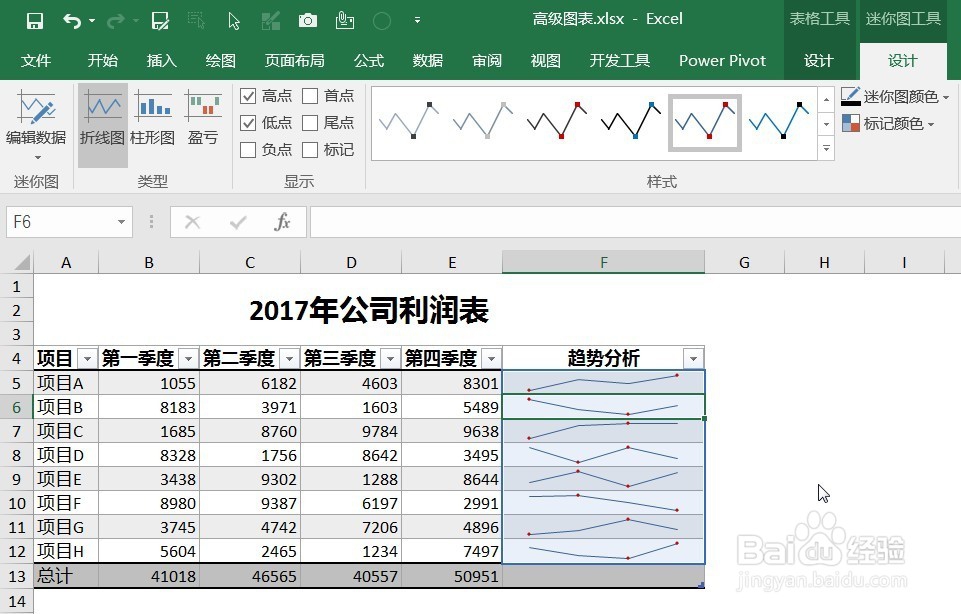1、打开包含源数据的表格,增加一列,标题为趋势分析。
2、选中F5单元格,点击【插入】选项卡,然后在【迷你图】框中找到【折线图】的图标,点击该图标。
3、此时会跳出一个对话框,在数据范围中填写参与显示的单元格,在位置范围填写F5。
4、点击“确定”按钮后,就会出现如图趋势图。
5、拖动单元格右下角的“+”号,往下填充,得到每行的趋势图。
6、点击【迷你图工具】下方的【设计】选项卡,勾选【高点】、【地点】,就可以得到效果图所示的迷你图了。
7、在第6步同一界面下,可以点击类型框中的【柱形图】,即可得到迷你柱形图,和折线图之间可以随意切换。